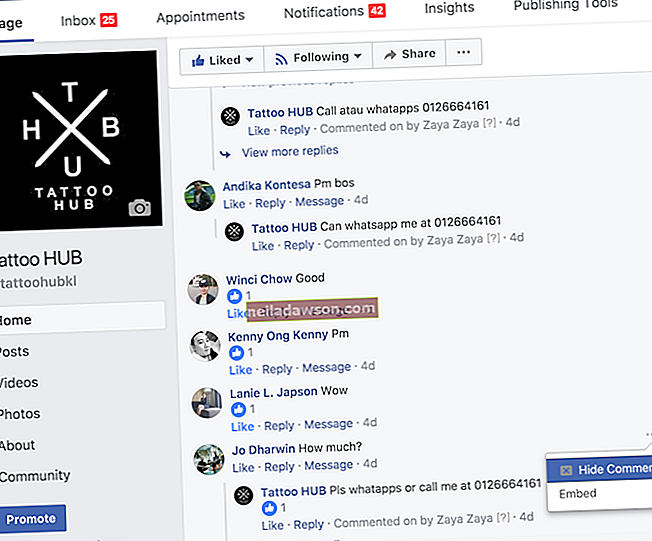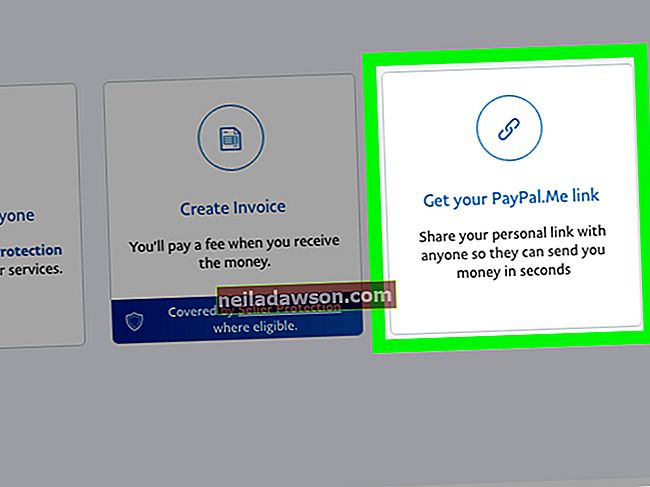Če boste kdaj morali iTunes odstraniti in ga iz kakršnega koli razloga znova namestiti, na primer, če se vaša knjižnica iTunes poškoduje, vas bo morda skrbelo, da se glasbe držite in je ne izgubite. Preprečevanje izgube glasbe je možno, postopek pa je drugačen za skladbe in videoposnetke, kupljene neposredno prek trgovine iTunes Store, v primerjavi z mediji, ki ste jih imeli v lasti in jih naložili v svoj račun iTunes.
Pred odstranjevanjem iTunes in ponovno namestitvijo iTunes je nujno, da varnostno kopirate vse datoteke, ne glede na njihov izvorni vir ali lokacijo. Uporabniki Maca in osebnih računalnikov gredo skozi nekoliko drugačen postopek.
Kako shraniti glasbo pred brisanjem iTunes
Preden izbrišete in ponovno namestiti iTunes, shranite varnostno kopijo vaše iTunes knjižnice . Ta varnostna kopija ohranja glasbo, video in druge medije, ki so v knjižnici iTunes, varne za premikanje, prenos ali obnovitev. Če želite ustvariti preprosto varnostno kopijo, združite knjižnico, tako da so vse vaše glasbene datoteke iTunes ena mapa. Tako je varnostno kopijo enostavno premakniti in obnoviti po ponovni namestitvi iTunes.
Varnostno kopirajte glasbo iTunes v računalniku Mac
Če želite ustvariti varnostno kopijo knjižnice iTunes v Macu:
- Odprite aplikacijo iTunes .
- V zgornji menijski vrstici iTunes izberite Datoteka, nato Knjižnica in kliknite Organiziraj knjižnico.
- Izberite možnost Združi datoteke in kliknite V redu. S tem ustvarite kopije vseh predstavnostnih datotek iTunes v mapi iTunes Media .
- V zgornji menijski vrstici pojdite na iTunes in nato Nastavitve.
- Izberite jeziček Advanced .
- V polju Lokacija mape iTunes Media poiščite lokacijo mape iTunes Media. Kliknite Spremeni, če želite spremeniti lokacijo.
- Pojdite v mapo iTunes Media Folder in jo kopirajte ali premaknite na novo mesto, bodisi v drugo mapo zunaj iTunesa bodisi na zunanji trdi disk.
Varnostno kopirajte iTunes Music v računalniku s sistemom Windows
Če želite dokončati varnostno kopijo glasbe in predstavnosti iTunes v računalniku:
- Zaženite program iTunes .
- V meniju zgornje vrstice pojdite na Uredi in nato Nastavitve .
- Izberite zavihek Dodatno in ob dodajanju v knjižnico označite polje Kopiraj datoteke v mapo iTunes Media, če še ni označeno.
- Vrnite se v zgornji meni. Izberite Datoteka , nato Knjižnica in nato Organiziraj knjižnico .
- V spremnem oknu izberite Konsolidiraj datoteke . S tem se celotna knjižnica iTunes kopira v eno mapo za lažji dostop ali mobilnost.
- Pomaknite se do mape iTunes .
- Za Windows 10, 7 ali Vista pojdite iz Uporabniki na svoje uporabniško ime in nato Glasbeno mapo .
- V operacijskem sistemu Windows XP pojdite na Dokumenti in nastavitve , vaše uporabniško ime , nato Moji dokumenti , nato Moja glasba .
- Če mape iTunes ne najdete na nobeni od teh lokacij, se vrnite na iTunes in v meniju Uredi izberite Preferences, nato še Advanced in v iTunes Media Folder boste videli pot do lokacije mape iTunes.
Odprite mapo iTunes in naredite kopijo ali premaknite imenik iTunes v drugo mapo ali zunanji trdi disk, da varnostno kopijo shranite zunaj iTunes.
Odstranitev iTunes v Macu
Odstranitev iTunes v računalniku Mac je lahko težavna, saj je iTunes vgrajena Applova aplikacija, ki je priložena računalniku Mac. Ta način odstranjevanja zahteva uporabo aplikacije Terminal , ki vam omogoča urejanje notranjega delovanja računalnika Mac. Če želite odstraniti iTunes v računalniku Mac, sledite tem korakom:
- Odprite Finder, pojdite na Applications in odprite mapo Utilities .
- Odprite aplikacijo Terminal .
- V besedilno polje vnesite cd / Applications / in izberite enter .
- Če želite izbrisati iTunes iz tega imenika, vnesite sudo rm -rf iTunes.app/ in izberite enter .
- Pozvani ste, da sem nput skrbniško geslo za potrditev.
Ko potrdite, je iTunes odstranjen, ikona iTunes pa izgine iz mape Applications.
Odstranitev iTunes v računalniku
Ko v računalniku z operacijskim sistemom Windows ustvarite varnostno kopijo iTunes, sledite tem korakom, da odstranite iTunes iz računalnika:
- Odprite meni Start in se pomaknite do nadzorne plošče.
- Na nadzorni plošči izberite Programi in funkcije .
- Pomaknite se navzdol po seznamu, dokler ne pridete do iTunes . Izberite ga in kliknite Odstrani.
- S klikom na Da potrdite, da ga želite odstraniti .
- Na enak način odstranite aplikacijo QuickTime s seznama Programi in funkcije .
- Podobno odstranite aplikacije Apple Software Update, Apple Mobile Device Support, Bonjour in Apple Application Support (32- in 64-bitne), da odstranite vse, kar bi lahko povzročalo težave z iTunes.
- Znova zaženite računalnik.
Ponovna namestitev programa iTunes v računalnik
Če želite znova namestiti iTunes, Mac ali PC v računalnik, pojdite na stran za prenos iTunes na spletnem mestu Apple in prenesite namestitveni program za najnovejšo različico iTunes. Sledite navodilom namestitvenega programa, da dokončate postopek in znova namestite iTunes. Uporabniki računalnikov Mac in PC naj bi našli postopek enostaven, tako da sledijo namestitvenemu programu. Po ponovni namestitvi programa znova naložite iTunes.
Obnovitev knjižnice iTunes
Vse glasbene datoteke ali mediji, ki ste jih kupili neposredno prek iTunes, so povezane z vašim računom in se prikažejo samodejno. V nasprotnem primeru ali če imate v svoji knjižnici naloženo dodatno glasbo, ki pa ni bila kupljena prek iTunes, lahko datoteke obnovite,
- Znova naložite iTunes. V iTunesu pojdite na Datoteka v zgornjem meniju in nato Dodaj mapo v knjižnico .
- Izberite mapo, v kateri ste shranili varnostno kopijo prejšnje mape iTunes Media. Ta je lahko v varni mapi zunaj mape iTunes ali na zunanjem trdem disku.
- Če uvozite varnostno kopijo z zunanjega pogona, jo pred uvozom povlecite na glavni trdi disk računalnika, da ne bo pokvaril vaše knjižnice iTunes, ko odklopite zunanji pogon.
Lahko pa tudi z Apple bližnjico izberete knjižnico za uvoz . Če želite pozvati to bližnjico:
- Med odpiranjem aplikacije iTunes pridržite tipko Option v Macu ali tipko Shift v računalniku.
- Ko vnovič naložite iTunes, se prikaže okno z naslovom Izberite knjižnico iTunes. Kliknite Izberi knjižnico in izberite varnostno kopijo na mestu, kjer ste shranili staro mapo iTunes .
- V tej mapi je datoteka iTunes Library.itl . Izberite ga in vaša stara knjižnica iTunes bo obnovljena.
To je vse, kar morate vedeti, da znova namestite iTunes, ne da bi izgubili glasbo.